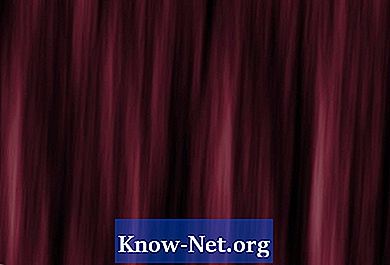콘텐츠
매크로는 Microsoft Excel에서 특정 작업을 수행하는 일련의 명령입니다. 단계 준비를 사용하여 워크 시트의 드롭 다운 메뉴에서 목록을 여는 매크로를 작성할 수 있습니다. 매크로 기록은 테이프 녹음과 비슷하지만 음성 녹음 대신 마우스 클릭과 키 입력을 녹음하여 나중에 다시 재생할 수 있습니다. 녹음이 끝나면 버튼을 터치하여 드롭 다운 메뉴를 삽입 할 수 있습니다.
지침
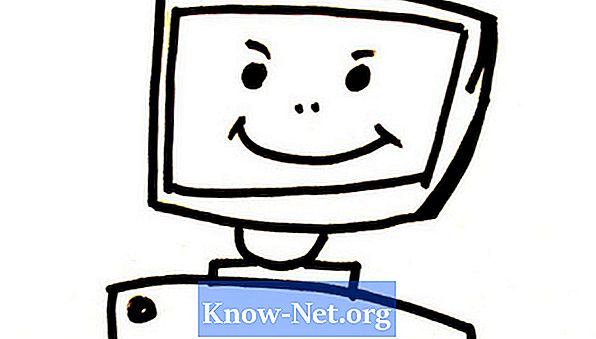
-
드롭 다운 상자를 배치 할 워크 시트 셀을 클릭하십시오.
-
녹음을 시작하십시오. "개발자"탭을 클릭하고 "매크로 기록"을 클릭하십시오. "매크로 이름"상자에 이름을 입력하고 "확인"을 클릭하십시오.
-
"데이터"탭을 클릭하고 "데이터 유효성 검사"를 클릭하십시오. "데이터 유효성 검사"를 다시 클릭하십시오. 대화 상자가 나타납니다.
-
'허용'옆의 화살표를 클릭하고 옵션 목록에서 선택하십시오. 숫자와 텍스트를 포함하여 정지 된 줄의 여러 가지 변형이 있습니다. 예를 들어, "텍스트"를 클릭 한 다음 유효한 항목으로 나열 할 셀을 선택하여 워크 시트의 특정 단어 만 수락하도록 목록을 구성 할 수 있습니다. 원하는 목록 유형을 클릭하고 "확인"을 클릭하십시오. Excel은 워크 시트에 드롭 다운 메뉴를 삽입합니다.
-
"개발자"탭을 클릭 한 다음 "기록 중지"를 클릭하십시오. 이제 매크로를 실행할 준비가되었습니다. 이렇게하려면 "개발자"탭을 클릭 한 다음 "매크로"버튼을 클릭하여 스프레드 시트와 관련된 모든 옵션을 표시하십시오. 원하는 매크로를 클릭하고 "실행"옵션을 선택하십시오.
어떻게
- 텍스트 항목 목록을 원하면 매크로를 작성하기 전에 별도의 셀에 입력하십시오.